Disk Drill レビュー: このリカバリーアプリは2022年に良いですか?
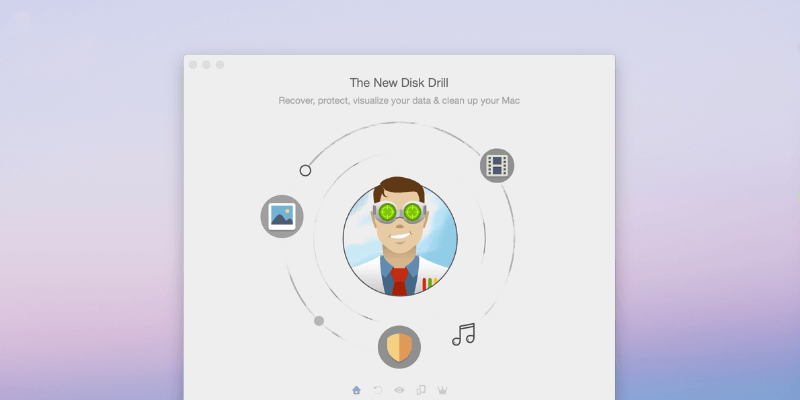
ディスクのドリル
サマリー
重要なファイルを紛失したときに、助けを求めた人がバックアップの重要性についてレクチャーしただけの経験はありませんか? 悔しいですね。 バックアップは重要ですが、今では遅すぎます。 本当に必要なのは、不足しているファイルを取り戻すことができるソリューションです。
それは何ですか ディスクのドリル することを約束し、それは機能します。 すべてのファイルを復元できるという保証はありません。 ハード ドライブは損傷したり、修復できないほど壊れたりする可能性があり、データは最終的に上書きされて永久に失われます。
幸いなことに、Disk Drill の無料版では、お金を使う前にファイルを復元できるかどうかが表示されます。 重要なファイルを復元できるのであれば、購入する価値は間違いなくあります。
私の好きな事: クリーンで使いやすいインターフェース。 新機能を使用する際の明確な紹介。 スキャン中の経過時間と残り時間の表示。 スキャンを一時停止し、保存して将来再開する機能。
嫌いなもの: 回復ドライブの作成は予想以上に複雑でした。 失われたファイルのスキャンには時間がかかる場合があります。
ディスクドリルとは?
Disk Drill は、Mac または Windows コンピューターで失われたファイルを回復できるように設計されています。 誤ってファイルを削除したり、間違ったドライブをフォーマットしたり、ドライブが破損したりして、重要なファイルが失われている可能性があります。
さらに、このプログラムを使用してドライブのスペースを解放できます。 ファイルを削除したり、ドライブをフォーマットしたりしても、データは実際にはドライブから削除されません。 削除されるのは、ファイルの名前とデータの場所をオペレーティング システムに伝えるディレクトリ情報です。 新しいファイルを保存すると、データは上書きされます。
Disk Drill は様々なテクニックを使ってドライブ上の古いデータを検索して調べ、見つけられるファイルのタイプを特定し、それらを回復するのを助けます. それはあなたを災害から救うかもしれません。 専用のツールほど多くのオプションはありませんが、いくつかの省スペースツールも提供します Mac クリーンアップ アプリ.
Disk Drill はウイルスですか?
いいえ、そうではありません。 iMacにDisk Drillを実行してインストールしました。 Bitdefender を使用したスキャンでは、ウイルスや悪意のあるコードは検出されませんでした。
Disk Drill は安全に使用できますか?
はい、安全に使用できます。 プログラムを使用する際には、注意が必要な場合がいくつかあります。 起動ドライブを作成するとき、ドライブをフォーマットするよう求められます。 そのドライブ上のすべてのデータが失われるため、必ず正しいドライブを選択してください。
ドライブのスペースをクリーンアップするとき、Disk Drill は大きなファイル、未使用のファイル、重複のリストを表示します。 これらのファイルを安全に削除できると思い込まないでください。最初に慎重に確認してください。 これらの常識的な警告を除けば、Disk Drill は完全に安全です。 プログラムの使用中にクラッシュしたり、まったく応答しなくなったりすることはありませんでした。
ディスクドリルは本当に無料ですか?
Disk Drill のウェブサイトでは、この製品を「無料の Mac データ復元ソフトウェア」と宣伝しています。 本当に無料ですか? いいえ、不足しているファイルを回復するためにソフトウェアをダウンロードしている場合は、そうではありません。 そのためには、Pro バージョンが必要です。
一部のファイルを無料で復元できるのは事実です。 ただし、すでにDisk Drillを実行しており、ファイルが失われる前にデータ保護機能を有効にした場合に限ります。
では、基本バージョンは何の役に立つのでしょうか。 評価。 不足しているファイルをスキャンし、プレビューして完全であることを確認できます。 成功した場合は、Pro バージョンでファイルを復元できるはずなので、購入が無駄になることはありません。
Disk Drill の費用はいくらですか?
Pro バージョンの価格は 89 ドルで、29 人のユーザーに最大 XNUMX 台のコンピューターのライセンスが与えられます。 ライフタイム アップグレードには、さらに XNUMX ドルかかります。 エンタープライズ版も利用可能です。
あなたもよいです SetappからDisk Drillを入手、7 日間の無料トライアル、その後は月額 $9.99 です。
Disk Drill ベーシック vs. Disk Drill プロ
私が上で言ったことを拡張するために、あなたが探しているなら 無料のデータ復旧プログラム (個人使用のみ)、Disk Drill ベーシックは、あなたが積極的に行動する限り、オプションです。 アプリの回復保護機能を有効にすることで、将来失われたファイルを無料で復元できるようになります。
Disk Drill にはデータを保護する XNUMX つの機能があり、両方を使用することをお勧めします:
- Recover Vault は、削除されたファイルのメタデータ (ファイル名と場所を含む) を保存します。これにより、データが新しいファイルによって上書きされていない場合、ファイルを簡単に回復できます。
- 保証された復元では、削除したすべてのファイルの完全なコピーが保存されます。つまり、ファイルを削除しても容量は節約されませんが、ゴミ箱を空にした場合でも復元できることが保証されます。
ファイルを失う前にこれらの回復保護機能を使用していない場合は、Pro バージョンが必要です。 そして、私が言ったように、無料版では、お金を使う前にファイルを復元できることを確認できます.
ドライブのクリーンアップを含む他のすべての機能は、Disk Drill のベーシック版とプロ版の両方で利用できます。
目次
なぜ私を信頼するのですか?
私の名前はエイドリアン・トライです。 私は 1988 年からコンピューターを使用しており、2009 年から Mac をフルタイムで使用しています。私は長年専門的に技術サポートを提供してきましたが、重要なファイルを開けない、間違ったドライブをフォーマットした、または紛失したという人から時々連絡がありました。コンピューターまたはドライブが停止したときのすべてのファイル。 彼らはいつも必死に聞こえました!
このアプリケーションは、まさにそのようなヘルプを提供します。 先週かそこらで、iMac の内蔵 SSD、外付け回転ドライブ、USB フラッシュドライブなど、さまざまなドライブで Disk Drill Pro のライセンス版をテストしてきました。 すべてのスキャンを実行し、すべての機能を徹底的にテストしました。
このレビューでは、Disk Drill の好きなところと嫌いなところを共有します。 上記の簡単な要約ボックスの内容は、私の調査結果と結論の短いバージョンとして機能します。 詳細を読んでください!
開示: CleverFiles チームは、テスト目的で Disk Drill Pro の NFR コードを提供してくれました。 ただし、このレビューの内容に影響を与えたり、編集上の意見を述べたりすることはありません。
Disk Drill レビュー: あなたにとってのメリットは何ですか?
Disk Drill は行方不明のファイルなどを回復するためのものであり、以下の XNUMX つのセクションで各機能を詳細に説明します。最初にアプリが提供するものを調べ、次に個人的な意見を共有します.
このプログラムは Mac と Windows の両方で利用でき、以下のスクリーンショットと説明は Mac バージョンのものです。
1.外部メディアから失われたファイルを回復する
Time Machine 経由で iMac をバックアップするために、外付けの 2TB HP ハード ドライブを使用しています。 数ヶ月前にドライブをフォーマットしましたが、以前ドライブにあったファイルをDisk Drillが見つけてリカバーできるかどうか知りたいです。
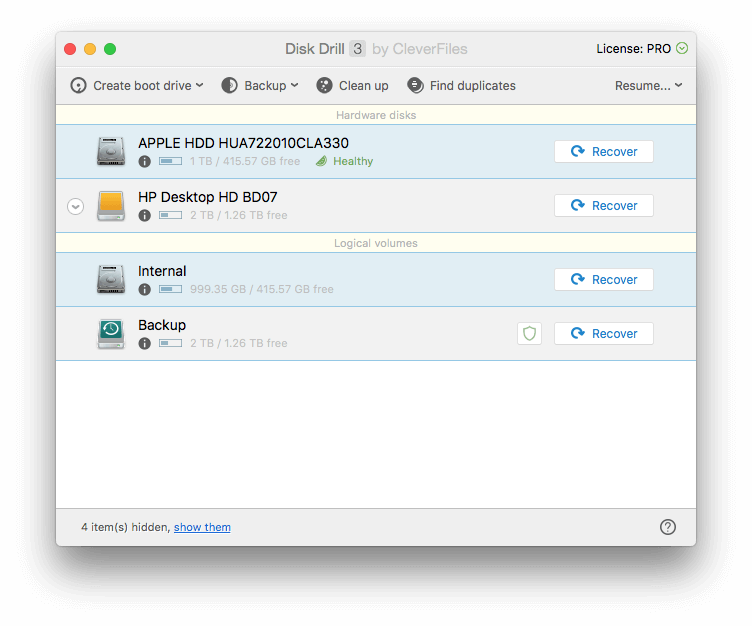
私は 回復する 「HP デスクトップ HD BD07」の横にあるボタンをクリックすると、アプリはすぐにドライブに残っているファイルの残りを探し始めます。 ほぼ 10 分後、数千のファイルが検出されましたが、ドライブ全体をチェックする前にまだ 26 時間のスキャンが必要です。 それほど長く待ちたくないので、これまでに見つかったファイルの調査を開始しました。
世界 再構築されたファイル セクションには、フォルダーに表示されなくなったファイルが一覧表示されます。これらのファイルは削除またはフォーマットされていますが、ドライブのどこかで検出および識別されています。
XNUMX つの PDF ファイルが見つかりました。 フォルダにリストされなくなったため、ファイル名が失われました。 Disk Drill はファイルの内容からそれが PDF であることを認識しました。
ファイルのサイズが 1 KB しかないという事実は、有望に見えません。小さすぎます。 ドライブのフォーマット以降、元のファイルの多くが上書きされている可能性があります。 私は クイックルック アイコンをクリックして、そこに何かがあるかどうかを確認します。
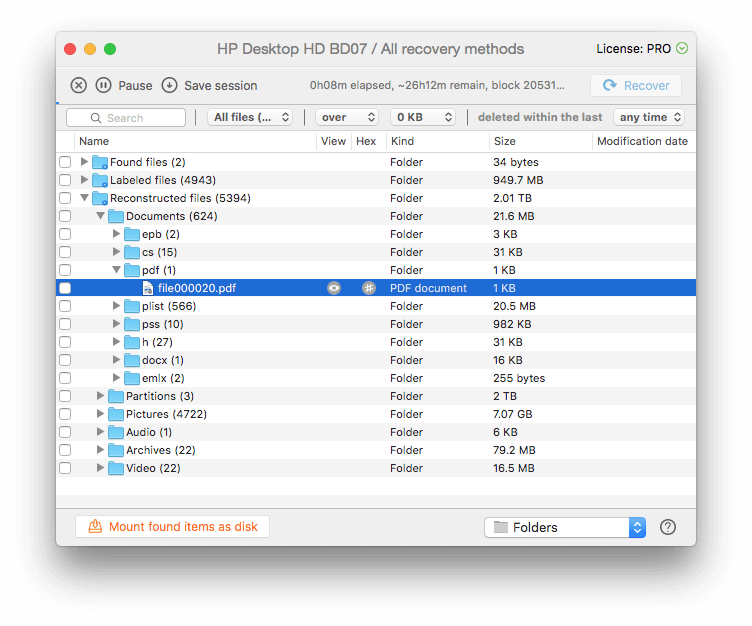
表示するものが何もないため、ファイルを復元できません。次に進みます。 代わりに、復元された DOCX ファイルを確認します。
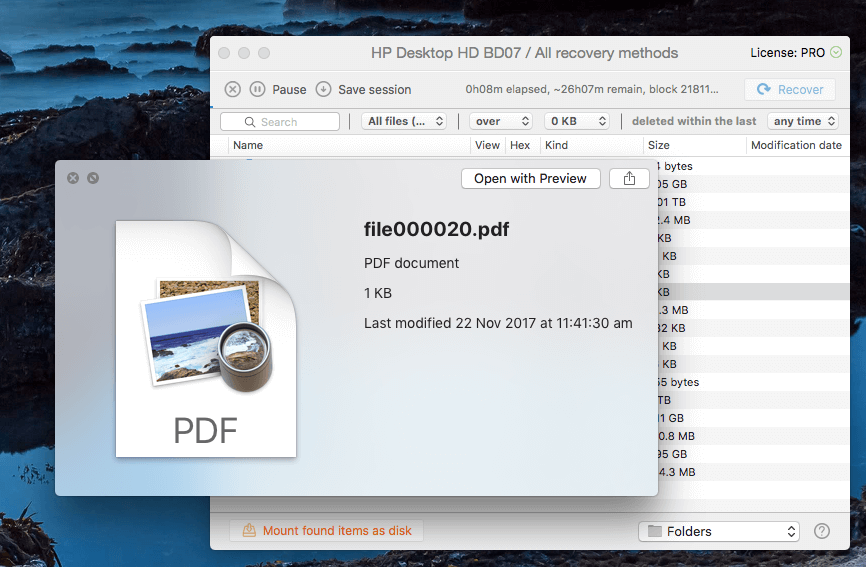
こちらは閲覧可能です。 元のファイル名は失われていますが、これは優れた Bear ノート作成アプリを作成した Shiny Frog から提供されたドキュメントであることがわかります。
ファイルが閲覧できるので、復元できます。
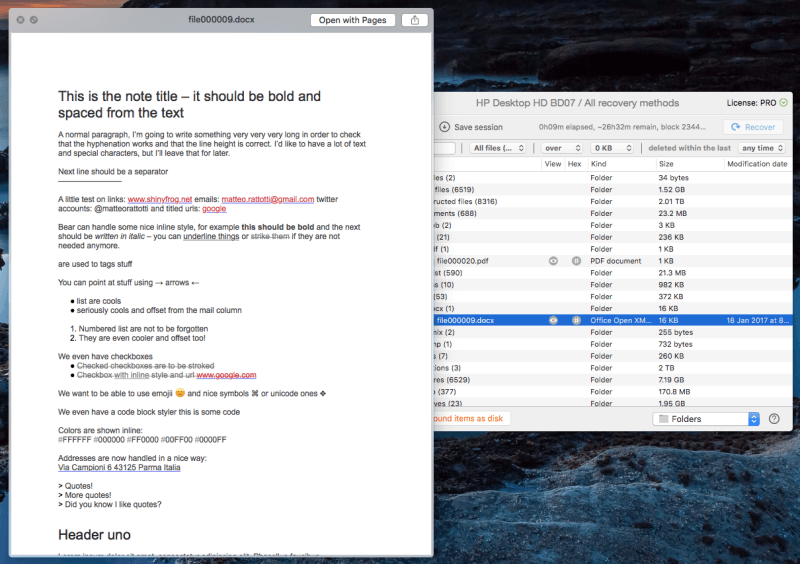
ファイルを選択しましたが、驚いたのは 回復する ボタンがグレーアウトしました。 本当に27時間待たなければならないのですか? 打ってみた ポーズ ボタン。 完全!
Disk Drill はセッションを保存できるので、将来ドライブの残りをスキャンしたい場合、最初からやり直す必要はありません。 これは非常に便利な機能です。スキャンには非常に長い時間がかかる場合があります。 その間、ドライブに書き込んでいないことを確認してください。そうしないと、取り戻そうとしているデータを上書きする危険があります。
クリックしました 回復する、復元されたファイルを保存する場所を尋ねられました。 デスクトップを選びました。
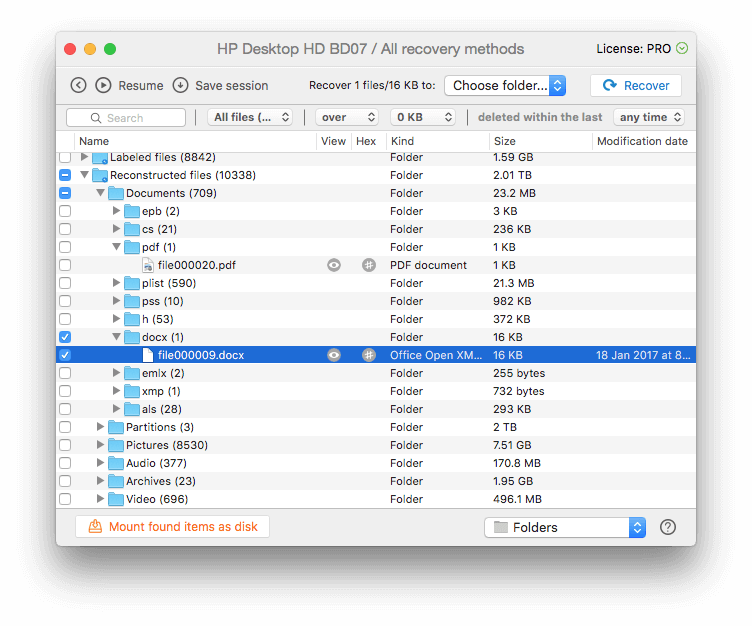
リカバリは成功です。 デスクトップに「Reconstructed files」というフォルダがあります。 復元された Word ドキュメントが含まれており、正常に表示して開くことができます。
私の個人的な見解: 外付けドライブからファイルを復元するのは簡単ですが、時間がかかる可能性があります。 後で使用するための一時停止と保存機能は便利です。既に見つかったファイルを回復するために、スキャンが終了するまで待つ必要がなかったのはよかったです。
2. Mac のハード ドライブから失われたファイルを復元する
Mac または PC の内部ドライブで失われたファイルをスキャンするには、スキャンを実行する前に別のドライブから起動することをお勧めします。 これは、macOS High Sierra のシステム セキュリティにより、Disk Drill などのアプリが起動ドライブにアクセスできないためだけでなく、ドライブを使用すると、救おうとしているデータが実際に上書きされて破壊される可能性があるためです.
Mac の起動ドライブをスキャンするために、アプリは次の XNUMX つのオプションを提供します。
- ファイル システムの保護を一時的に無効にする
- 回復ブート ドライブを作成する
- 別の Mac を接続します。
Disk Drill ブートドライブを作成することにしました。 これはベスト プラクティスであり、将来的にレスキュー ドライブを用意しておくと便利です。 USB スティックを挿入し、ウィンドウの左上にある [Create boot drive] をクリックします。
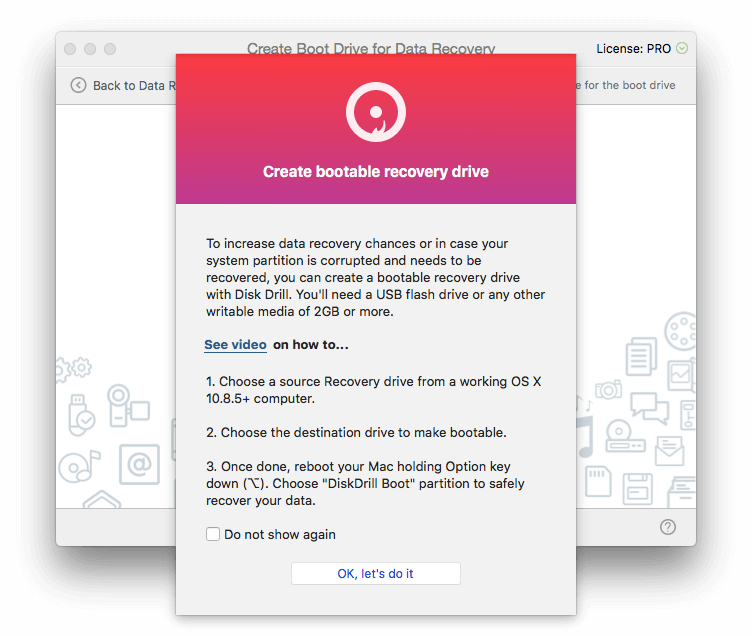
USB ドライブを起動可能にするために、Disk Drill は私の macOS リカバリーパーティションにアクセスする必要があります。 残念ながら、私は持っていません。 (デフォルト オプションを使用して) High Sierra をインストールしたとき、回復パーティションは削除されているはずです。
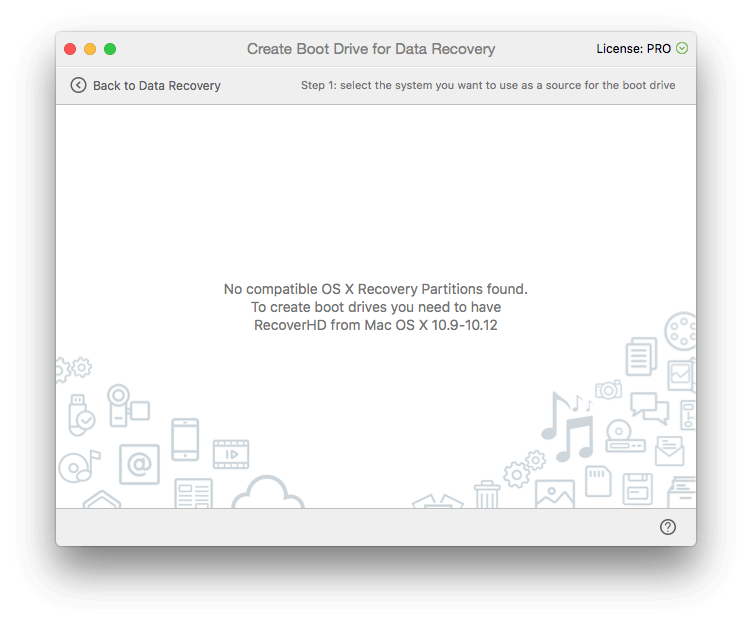
レスキュー ディスクを作成する前に、Disk Drill を使用して macOS インストーラー ドライブを作成します。 XNUMX つ目の外付けドライブを挿入し、OS X / macOS インストーラーを作成するオプションをクリックします。
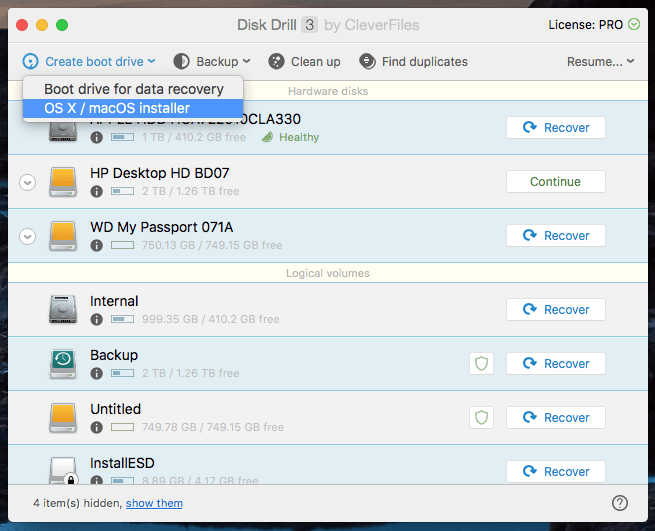
macOS インストーラーを見つける必要があります。 Mac App Store から High Sierra をダウンロードし、インストールを中断して、[アプリケーション] フォルダで [macOS High Sierra のインストール] アイコンを探します。
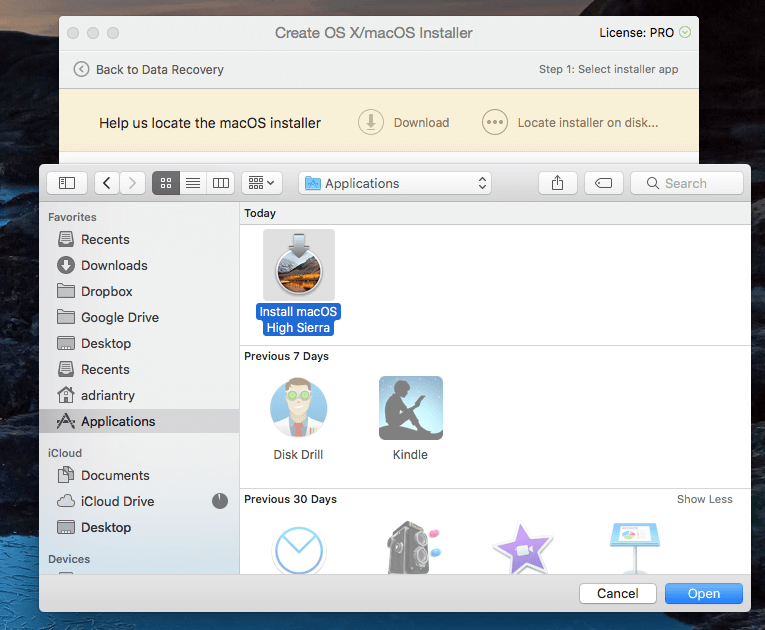
クリックします ソースとして使用.
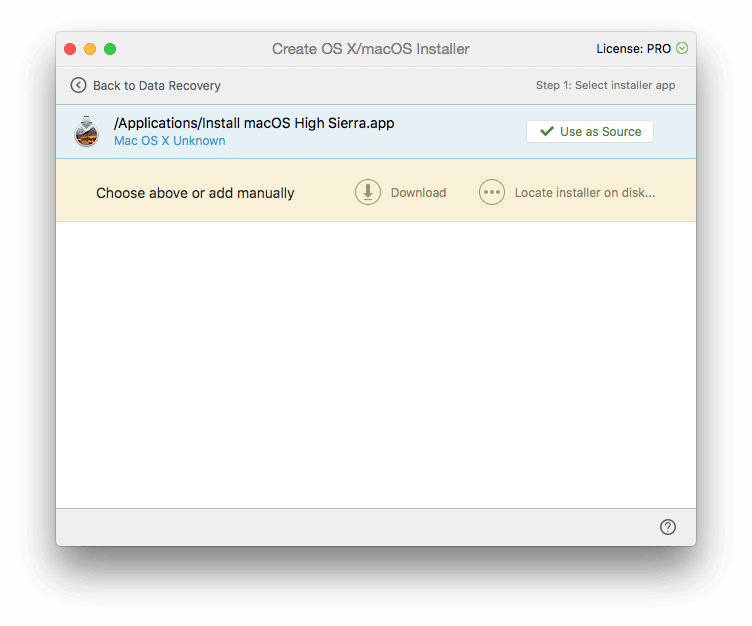
次に、WD My Passport ドライブを起動可能にすることにしました。 すべてのデータが消去されることを警告します。 正しいドライブを選択したことを再確認します。 私は間違いなく間違ったものを消したくありません。
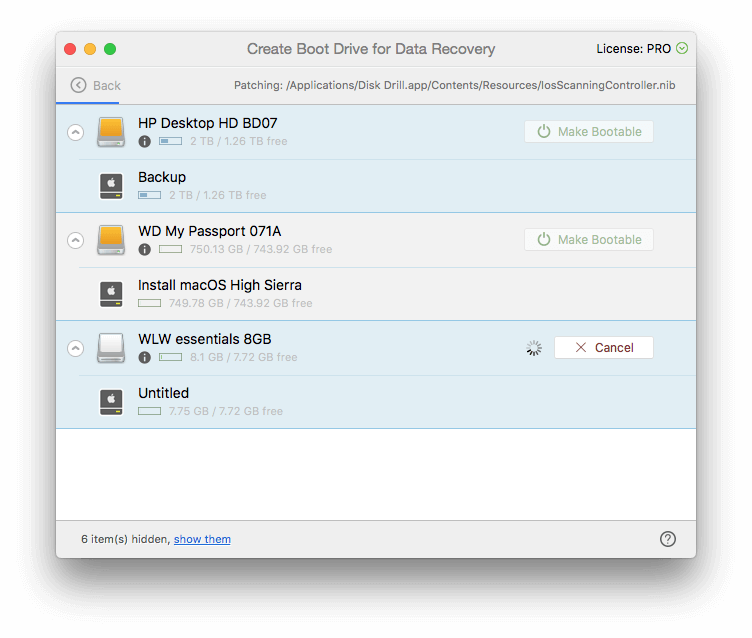
macOS インストールディスクが作成されたので、Disk Drill ブートディスクを作成することができます。 8GB USB スティックを選択し、クリックします。 ブータブルにする. もう一度、正しいドライブを選択したことを再確認します。
起動ディスクが作成されたので、Mac を再起動し、起動中に Option キーを押したままにします。 私は選択します DiskDrill ブート 起動可能なドライブの選択が与えられたとき。
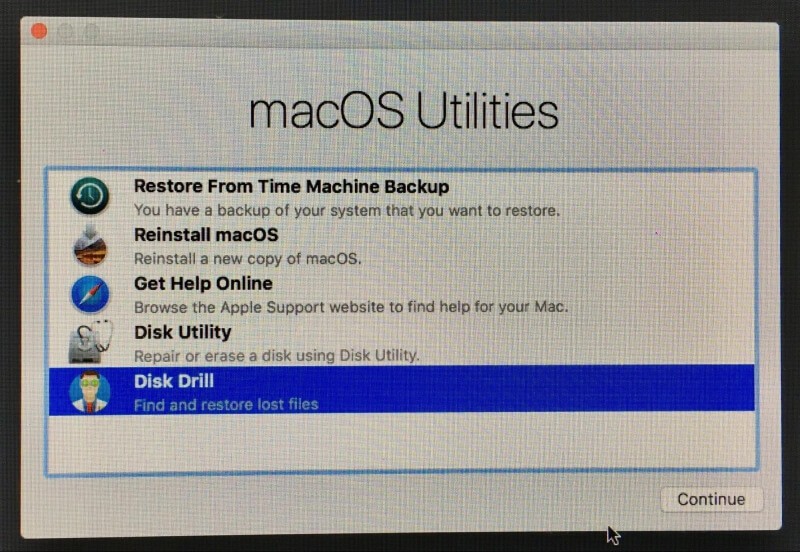
メニューが表示され、Disk Drill を選択します。
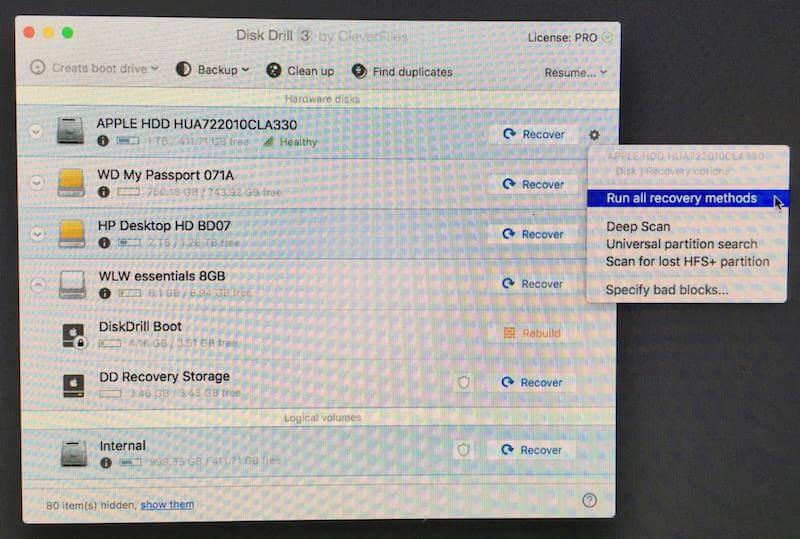
ここからの手順は、上記のセクション 1 と同じです。
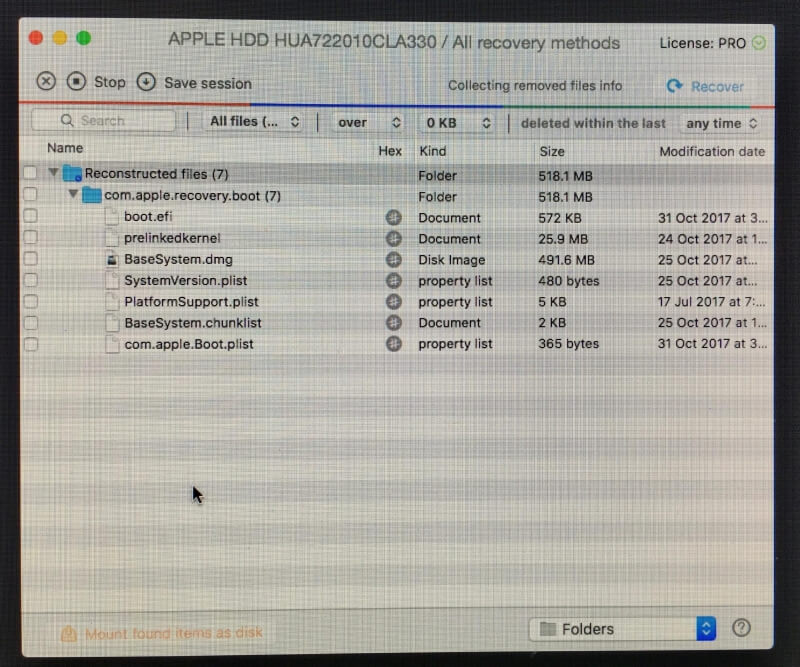
終了したら、コンピューターを再起動し、デスクトップのディスク イメージで復元されたファイルを見つけます。
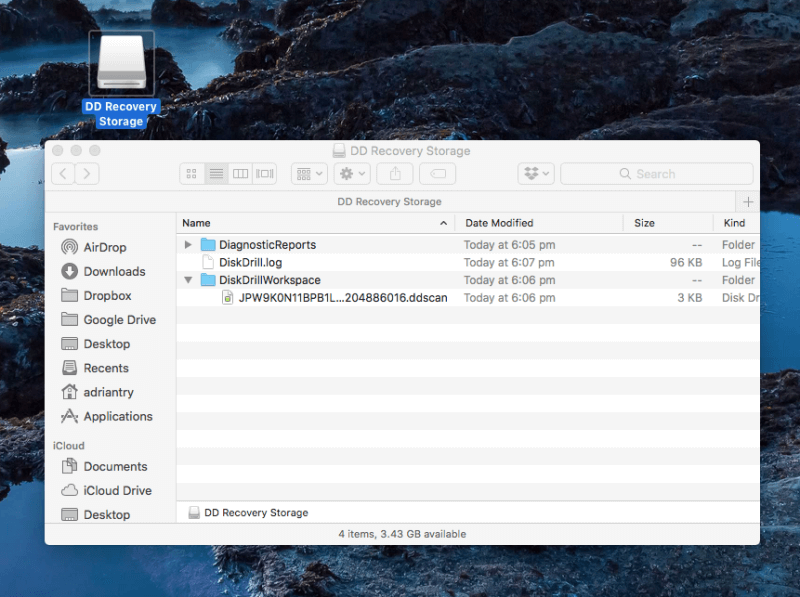
私の個人的な見解: 回復パーティションがなかったため、回復ドライブの作成が予想以上に困難でした。 Disk Drill のビデオチュートリアルでさえ、あると想定していました。 幸いなことに、Disk Drill を使用して macOS インストールドライブを作成することができ、それを使用してレスキューブートドライブを作成することができました。 作成すると、レスキュー ドライブは完全に機能しました。
3. Mac ハードドライブの無駄なスペースを解放する
Disk Drillがお手伝いします Macドライブをきれいにする 大きなファイルと未使用のファイルを特定することによって。 これらは必ずしも削除する必要があるファイルではありませんが、使用可能なスペースに影響を与える可能性があるファイルです。 したがって、削除する前によく考えてください。
まず、ウィンドウの上部にある [クリーンアップ] ボタンをクリックします。 機能の概要が表示されます。
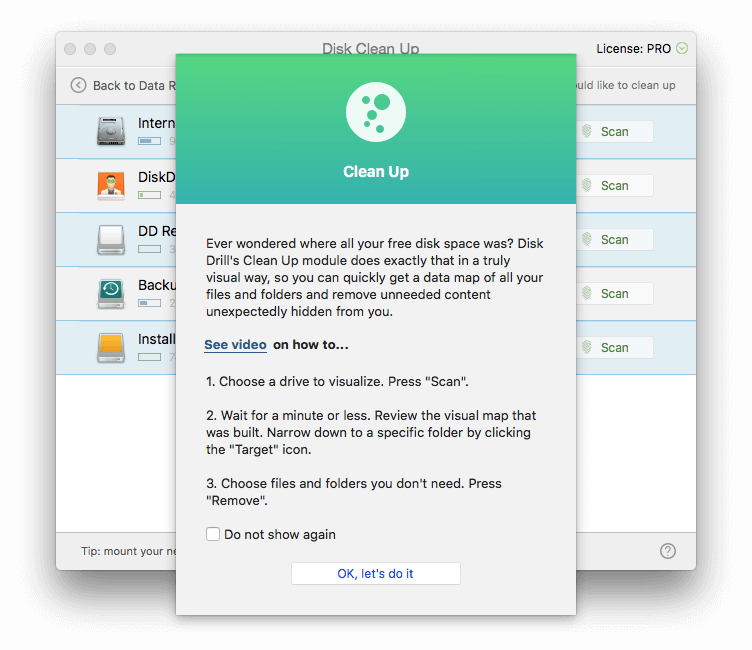
内蔵ハード ドライブをクリーンアップしたいので、 スキャン 「内部」の横にあるボタン。 Disk Drill は私のドライブでファイルのスキャンを開始し、結果がすぐに表示され始めます。
Applications フォルダーの下に、かなり大きなファイルがいくつか表示されます。 最大のものは、先ほどダウンロードした High Sierra をインストールするためのアプリで、5GB の容量を占めています。 もう必要ないので、ファイルを選択して、 削除します ボタン。
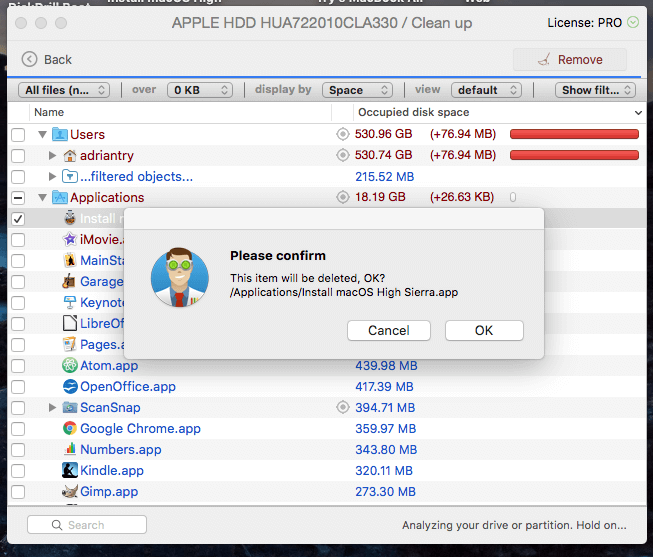
パスワードの入力を求められたのに、ファイルがなくなってしまいました。 私は5GB豊かです!
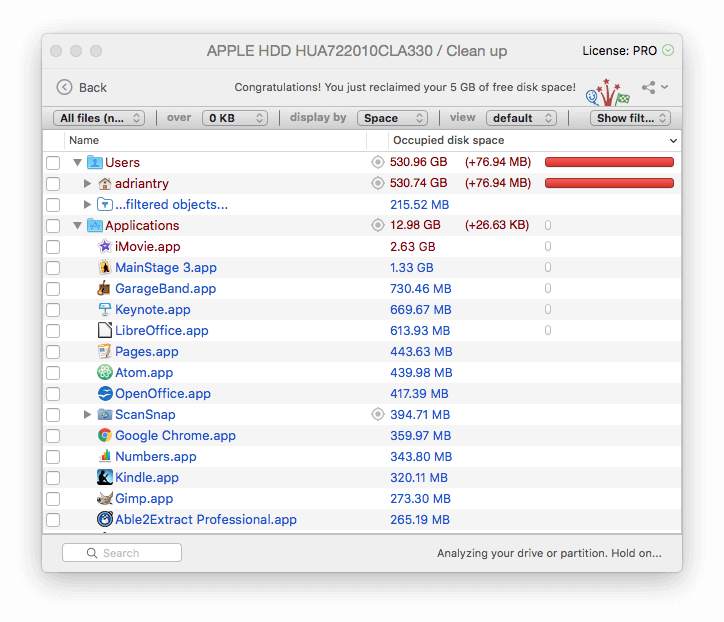
私の個人的な見解: ドライブに空き領域を作る場合、不要になった大きなファイルを削除するのが簡単な方法の XNUMX つです。 Disk Drill はサイズが大きく、定期的に使用されていないファイルを見つけます。 それらを安全に削除できるかどうかは、あなた次第です。
4.重複ファイルを見つけて削除する
ファイルを複製する 不必要にディスクスペースを占有することもあり、Disk Drill はそれらを見つけるのにも役立ちます。 テスト用に少なくとも XNUMX つの複製ファイルがあることを確認したかったので、ダウンロード フォルダを開き、Disk Drill インストール ファイルを複製しました。
次に、Disk Drill で重複を検索ボタンをクリックすると、機能の紹介が表示されました。
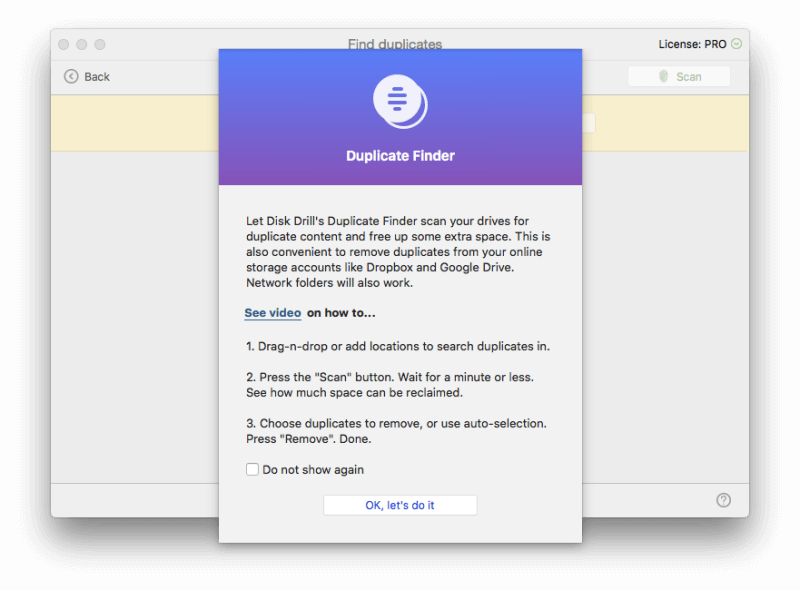
ダウンロードフォルダを画面にドラッグしてクリックしました スキャン.
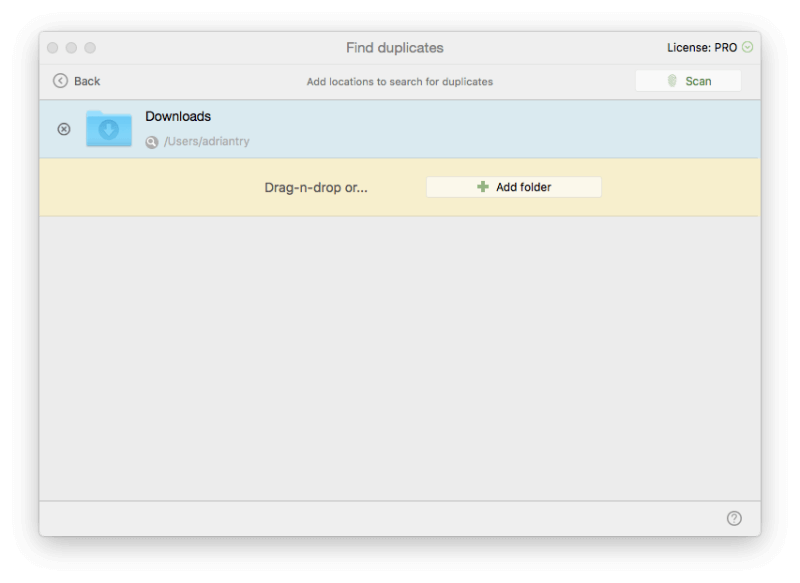
Disk Drill は、XNUMX つではなく XNUMX つの重複ファイルを見つけました。 Quiver の無料試用版を複数回ダウンロードしたようです。
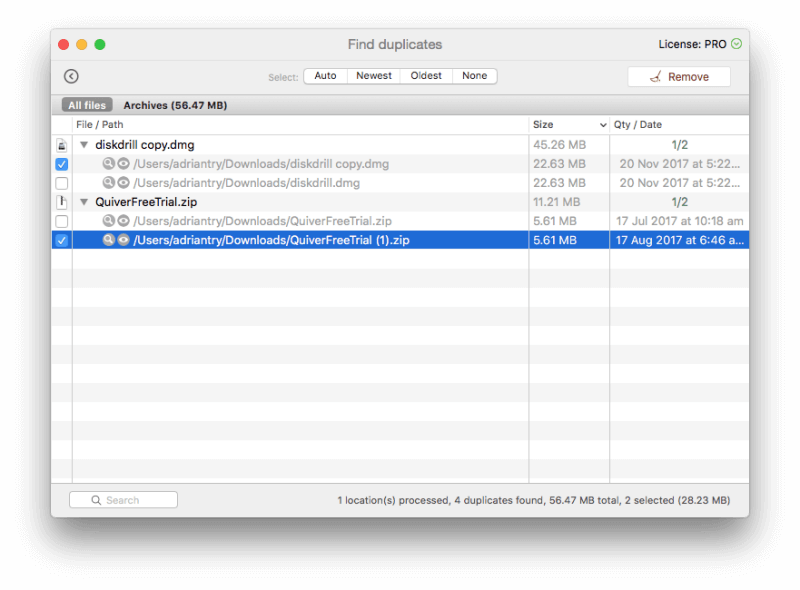
両方の複製を選択してから、 削除します.
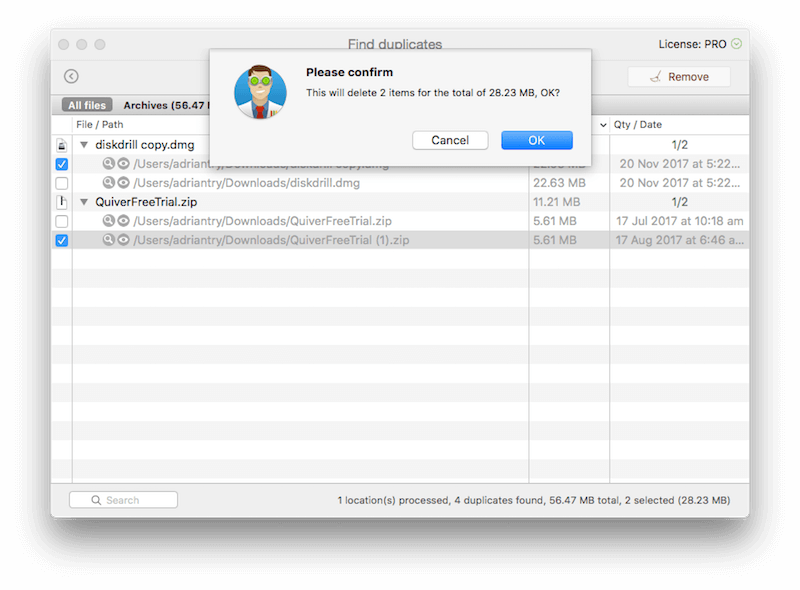
確認したところ、重複はなくなりました。
私の個人的な見解: 不要な重複ファイルを削除することも、ドライブをクリーンアップする良い方法です。 ファイル名が異なっていても、Disk Drill はあなたが指定したフォルダー内の重複を素早く識別できます。
5. 将来のリカバリのためのドライブとパーティションのバックアップとクローン作成
Disk Drillはあなたのハードドライブをクローンすることを可能にするので、現在のファイルだけでなく、失われたファイルの残りも正確にコピーできます。 こうすることで、将来的に回復操作を実行できます。これは、最後の行程にあるドライブに特に役立ちます。
クリックしました バックアップ ボタンをクリックして「DMG イメージにバックアップ…」を選択すると、ここに機能の紹介が表示されました…
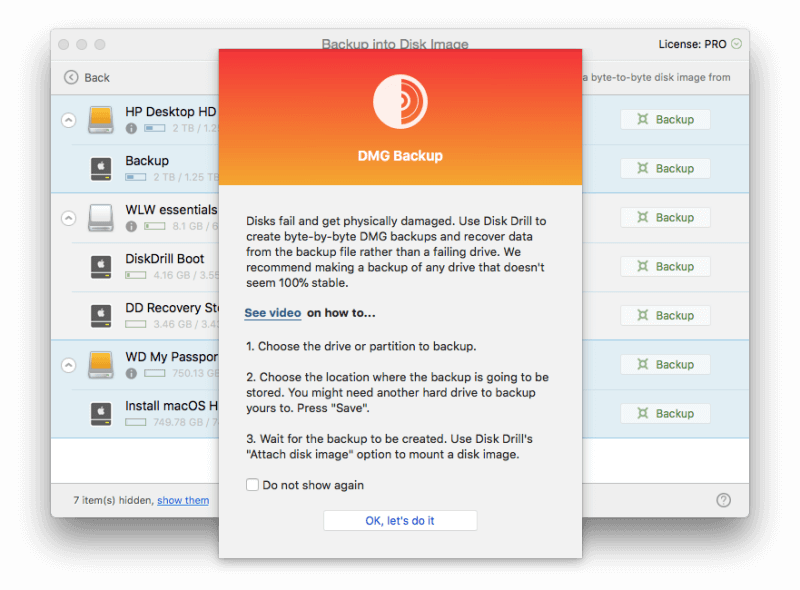
内蔵ハード ドライブがリストに表示されません。 起動ドライブをバックアップするには、作成した Disk Drill レスキュー ドライブから起動し、バックアップを保持するのに十分な大きさの外付けディスクを用意する必要があります。
8GBの外付けドライブをバックアップすることにしたので、関連する バックアップ ボタン。 バックアップ先としてデスクトップを選択し、クリックしました セールで節約.
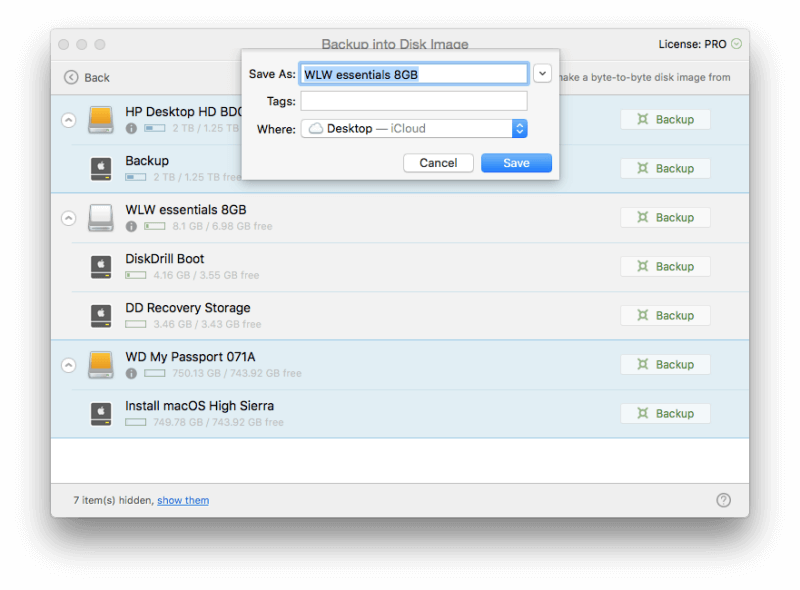
バックアップが開始され、完了するまでに約 10 分かかりました。
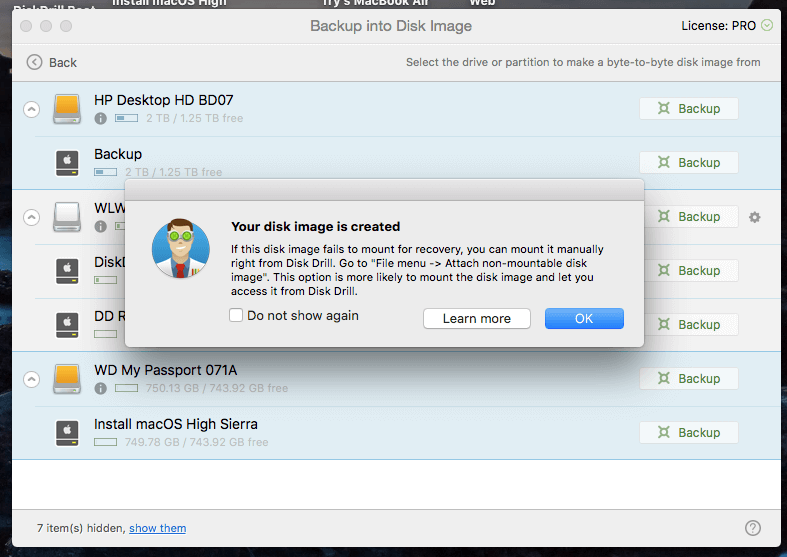
私の個人的な見解: ドライブのクローンを作成すると、後で復元操作を実行できるようになり、修復可能なデータが上書きされるリスクがいくらか軽減されます。
私のレビュー評価の背後にある理由
有効性:4.5/5
Disk Drill は私の iMac と外付けドライブの失われたファイルを正常にリカバーしました。これにはフォーマット後に失われたファイルも含まれます。 このプログラムは、ハード ドライブの空き容量を増やすのに役立つ可能性のあるファイルを見つけるのにも役立ちます。
価格:4 / 5
Disk Drill の価格は、多くの競合他社と同様です。 安くはありませんが、貴重なファイルを復元できるのであれば、XNUMX セントでも価値があると感じるかもしれません。ソフトウェアの試用版では、お金を払う前に復元できるものが表示されます。
使いやすさ:4.5 / 5
このプログラムには使いやすいインターフェイスがあり、最初はチュートリアル ビデオへのリンクを含むすべての機能のヘルプ画面が表示されます。 私が抱えていた唯一の問題は、アプリケーションがブート ディスクを作成するときにリカバリ パーティションが必要であると想定し、そうでない場合に代替手段を提供しなかったことです。
サポート: 4/5
Disk Drill のウェブサイトは、Mac と Windows の両方の包括的な FAQ とナレッジベース、およびチュートリアルの詳細なコレクションを提供します。 テクニカル サポートには、電子メールまたは Web フォームで連絡できますが、電話やライブ チャットでは連絡できません。
Disk Drillに代わるもの
タイムマシン: 定期的なコンピューターのバックアップは不可欠であり、災害からの回復をより簡単にします。 Apple のビルトイン Time Machine の使用を開始します。 もちろん、災害が発生する前にバックアップを実行する必要があります。 しかし、もしそうなら、おそらくこのレビューを読んでいないでしょう! Disk Drillまたはこれらの代替品のXNUMXつを使用できるのは良いことです.
Prosoft Data Rescue: 誤って削除された Mac および Windows ファイル、または誤ってフォーマットされたドライブを $99 から復元します。
ステラマックデータ復旧: この 99 ドルのプログラムは、Mac から削除されたファイルをスキャンして復元します。
Wondershareの回復: Mac から紛失または削除されたファイルを $79.95 で復元します。Windows バージョンも利用できます。
EaseUSデータ復旧ウィザードプロ: 失われたファイルや削除されたファイルを $89.99 から復元します。 Windows 版と Mac 版が用意されています。
無料の代替品: 私たちはいくつかの便利な無料の代替品を私たちの 無料のデータ回復ソフトウェア ラウンドアップと私たちの 最高の Mac データ復元アプリ ガイド。 一般に、これらは有料のアプリほど便利でもなく、使いやすいものでもありません。
結論
ファイルを失うと、悲惨な結果になる可能性があります。 私たちのコンピューターには、重要な仕事の書類だけでなく、かけがえのない個人的な写真やその他の思い出も保存されています。 XNUMX つのミスや失敗で、すべてを失う可能性があります。 必ずバックアップをとってください!
重要なファイルを失った場合、Disk Drill の試用版はそれらが回復できるかどうかを知らせます。 それらを取り戻すことができれば、費やした時間とお金はそれだけの価値があります。
では、このDisk Drillのレビューは役に立ちましたか? アプリはファイルを回復しますか? コメントを残してお知らせください。
最後の記事